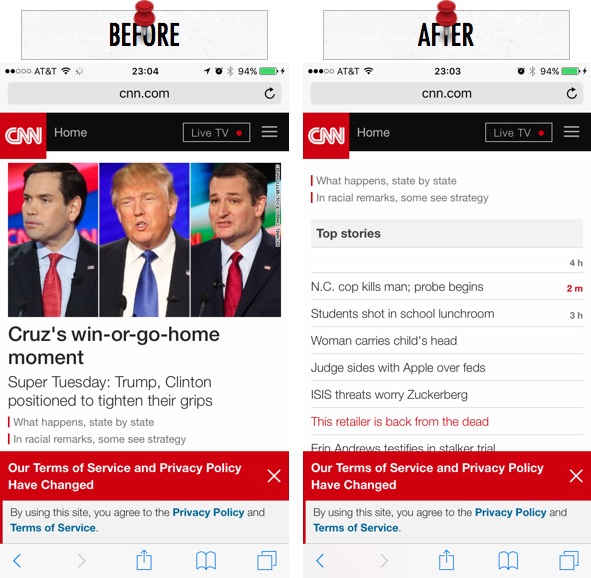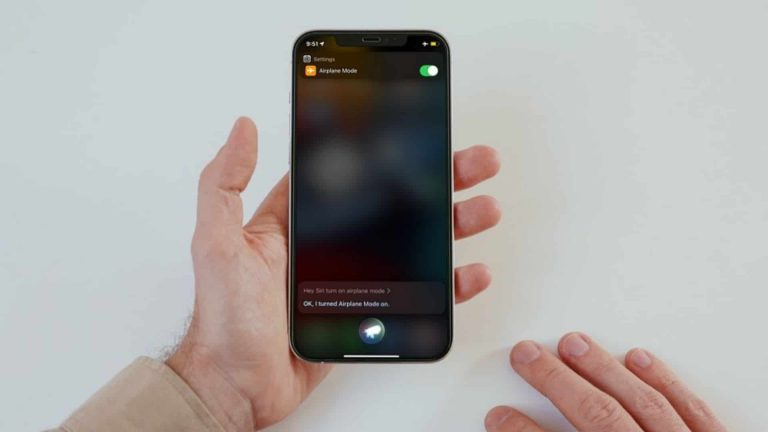Как общаться и отвечать на снимки в приложении Snapchat для iPhone
 Экран чата в Snapchat – самый традиционный, но самый запутанный. Проведите пальцем вправо от камеры, чтобы попасть на экран чата. По сути, это список разговоров – как в iMessage или WhatsApp. Только вот работает самым запутанным образом.
Экран чата в Snapchat – самый традиционный, но самый запутанный. Проведите пальцем вправо от камеры, чтобы попасть на экран чата. По сути, это список разговоров – как в iMessage или WhatsApp. Только вот работает самым запутанным образом.
Если кто-то отправит вам снимок / чат напрямую, вы его увидите именно здесь. Если вы ответите на чей-то щелчок, вы также увидите это здесь.
 Чаты в Snapchat исчезают мгновенно (если вы специально не сохраняете сообщение по одному, нажимая и удерживая сообщение). Поэтому, если вы войдете в чат, увидите сообщение, ответите на него, выйдете и войдете снова, сообщение исчезнет. Да, это раздражает, но Snapchat такой же.
Чаты в Snapchat исчезают мгновенно (если вы специально не сохраняете сообщение по одному, нажимая и удерживая сообщение). Поэтому, если вы войдете в чат, увидите сообщение, ответите на него, выйдете и войдете снова, сообщение исчезнет. Да, это раздражает, но Snapchat такой же.
Есть способ сохранить действительно важные сообщения. Вы можете нажать на отдельное сообщение, и оно будет сохранено. Сохраненное сообщение имеет серый фон. Нажмите еще раз, чтобы отменить сохранение.
Экран чата
Когда вы попытаетесь коснуться имени человека на экране чата, вы увидите, что ничего не происходит. Вам нужно провести вправо по имени, чтобы перейти к просмотру чата.
Как только вы окажетесь здесь, введите что-нибудь и нажмите «Отправить», чтобы отправить его.
 Над клавиатурой вы увидите 5 значков.
Над клавиатурой вы увидите 5 значков.
Первый значок позволяет вам выбирать фотографии из фотопленки. Второй запускает голосовой вызов. Кнопка спуска затвора посередине позволяет отправить снимок прямо отсюда. Кнопка видео мгновенно запускает видеозвонок с человеком. Последний значок позволяет выбирать смайлы.
А когда вы просматриваете чей-то снимок, например, в истории, просто проведите пальцем вверх, чтобы поговорить и отправить сообщение в ответ на снимок, который вы смотрите.
Если вы его пропустили, посмотрите предыдущие части нашей серии Snapchat:
–>